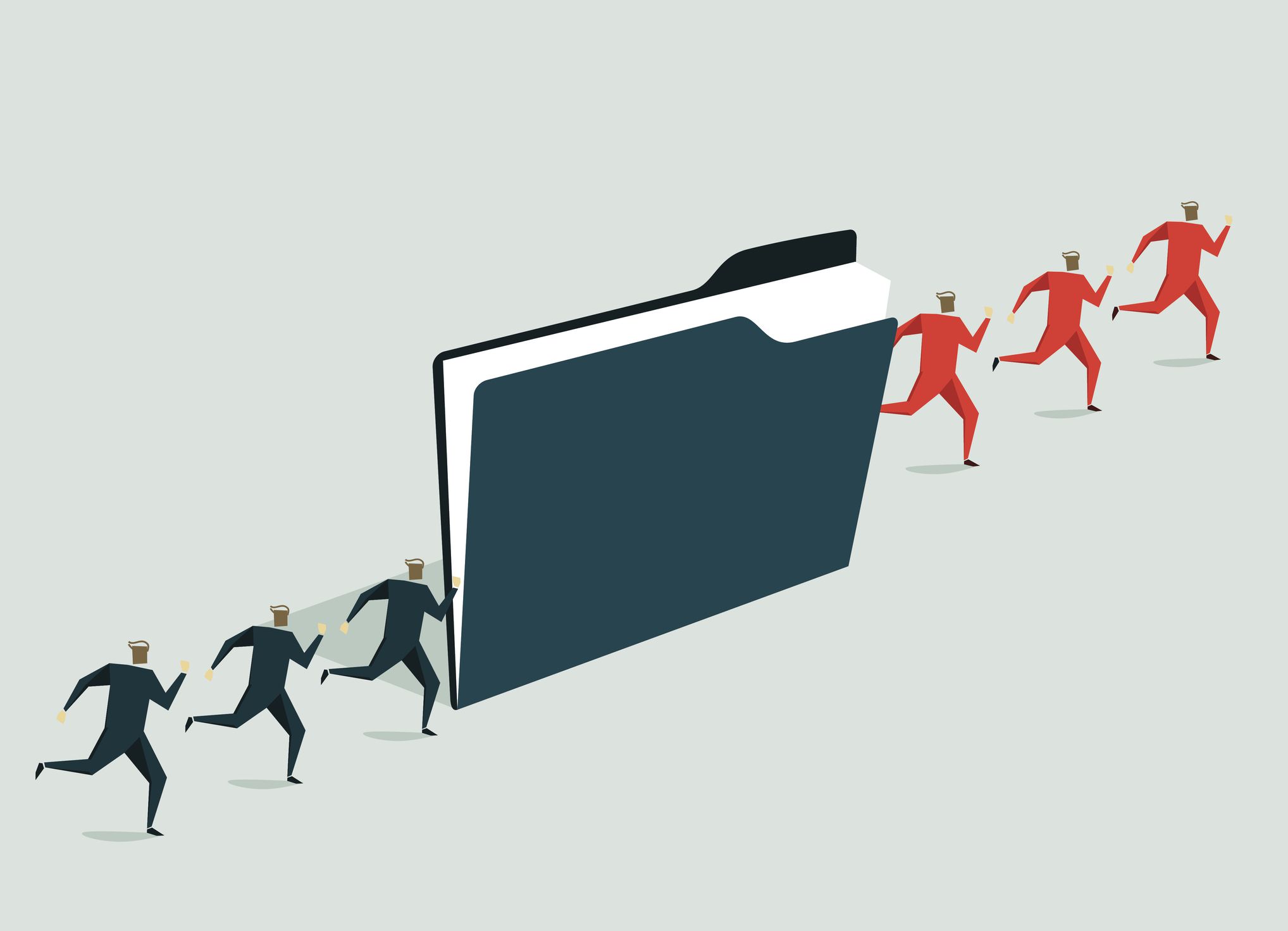Mitä tietää
- Esikatselusovellus: Avaa kuva Mac-tietokoneissa Esimerkki sovellus. Valitse Tiedosto > Viedä > Muoto > JPEG. Säädä laatua ja valitse Tallentaa.
- Squooshin verkkosivusto: Siirry osoitteeseen squoosh.app verkkosivusto. Laita HEIC-kuva näytölle automaattista muuntamista varten JPG-muotoon. Lataa tiedosto.
Tässä artikkelissa kerrotaan, kuinka HEIC-kuva muunnetaan JPEG-muotoon Macissa käyttämällä Macin esikatselusovellusta tai Squoosh-verkkosivustoa selaimessa.
Kuinka muuntaa HEIC JPG:ksi Macissa esikatselun avulla
HEIC (High Efficiency Image Container) on kuvamuoto, jota käytetään älypuhelimilla otettujen valokuvien tallentamiseen. Monet laitevalmistajat, kuten Apple, Samsung ja Google, ovat ottaneet käyttöön HEIC:n, koska se on tehokas tapa tallentaa valokuvatiedostoja menettämättä tietoja. HEIC on kuitenkin vielä suhteellisen uusi, eikä sillä ole yhtä laajaa tukea kuin vanhemmalla JPG-muodolla (tunnetaan myös nimellä JPEG). Tämä voi aiheuttaa ongelmia lähetettäessä HEIC-tiedostoa tietyille verkkosivustoille ja sovelluksiin. HEIC-tiedoston muuntaminen JPG-muotoon on suhteellisen helppoa. HEIC on helppo muuntaa JPEG-muotoon, kun käytät jokaisessa Macissa olevaa esikatselusovellusta. Kuvatiedoston muuntaminen tunnistettavampaan muotoon kestää vain muutaman vaiheen.
-
Etsi tiedosto, jonka haluat muuntaa, ja avaa esikatselu kaksoisnapsauttamalla sitä tai vedä kuva Dockin esikatselukuvakkeeseen.
-
Napsauta Esikatselussa Tiedosto > Viedä.
-
Jos haluat muuntaa kuvan JPG-muotoon, napsauta Muoto ja napsauta sitten JPEG.
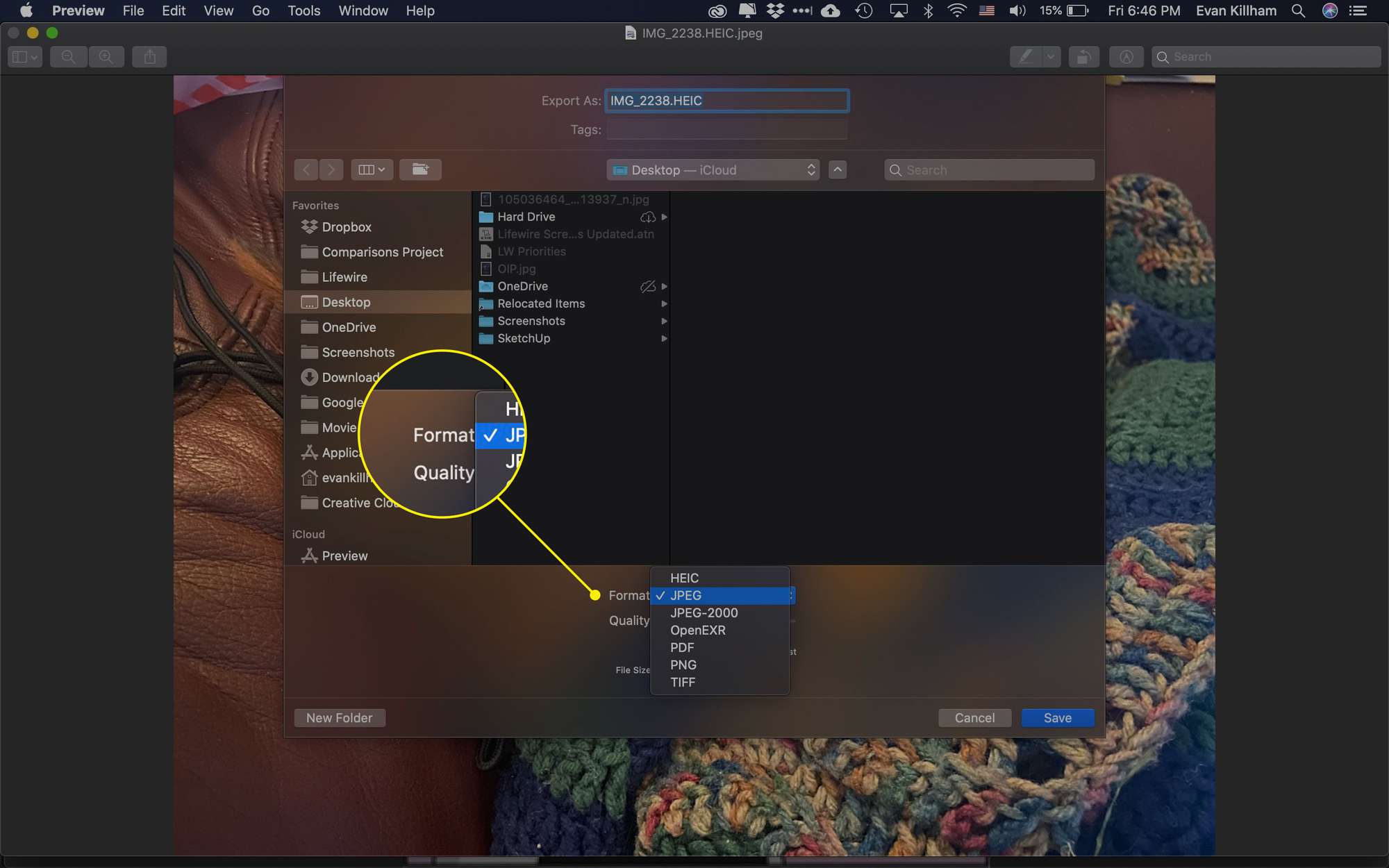
-
Säädä …. Laatu liukusäädintä viedäksesi suuremman tai pienemmän tiedoston. Tarkista Tiedoston koko liukumäen alle.
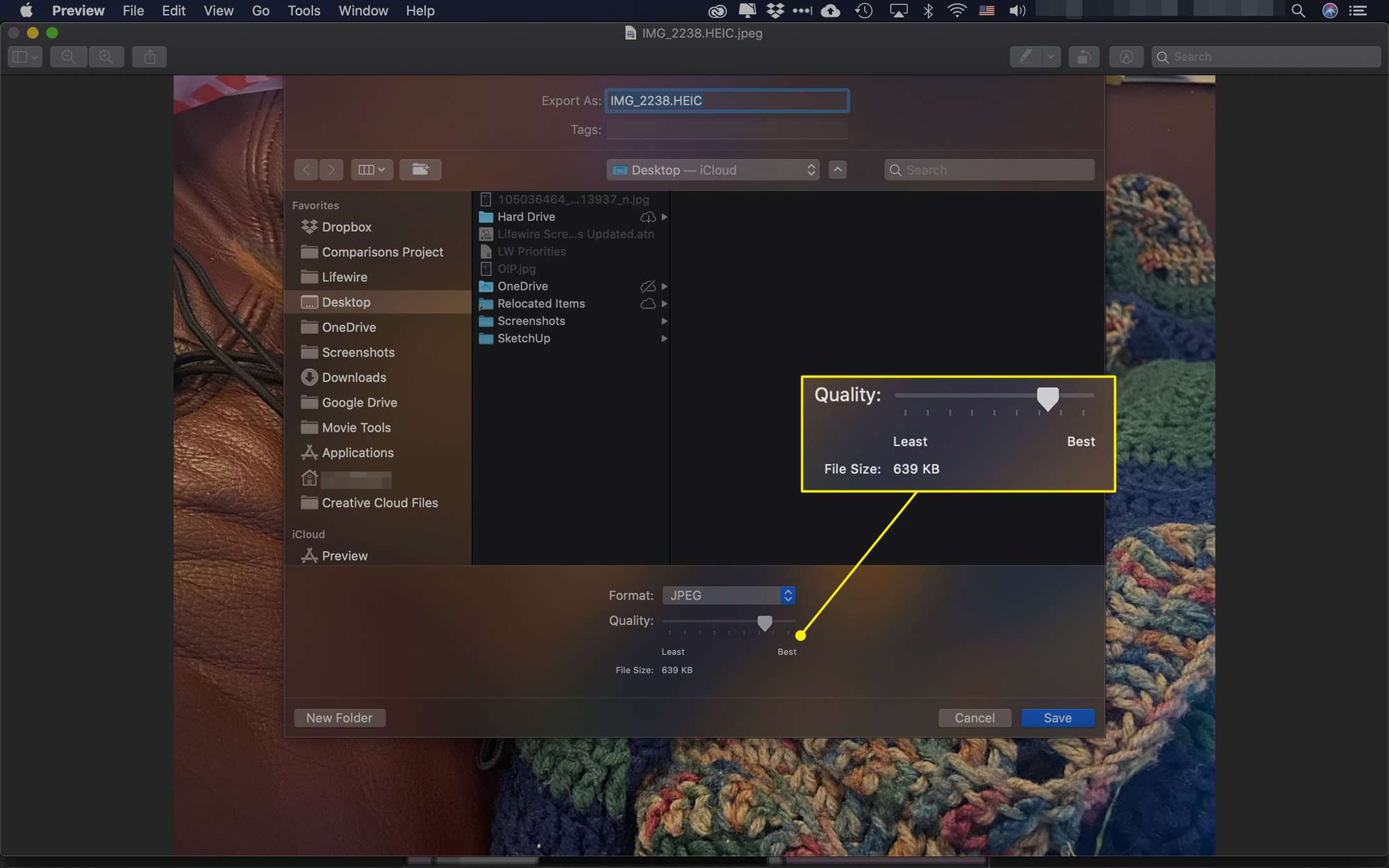
-
Klikkaus Tallentaa viedäksesi tiedoston.
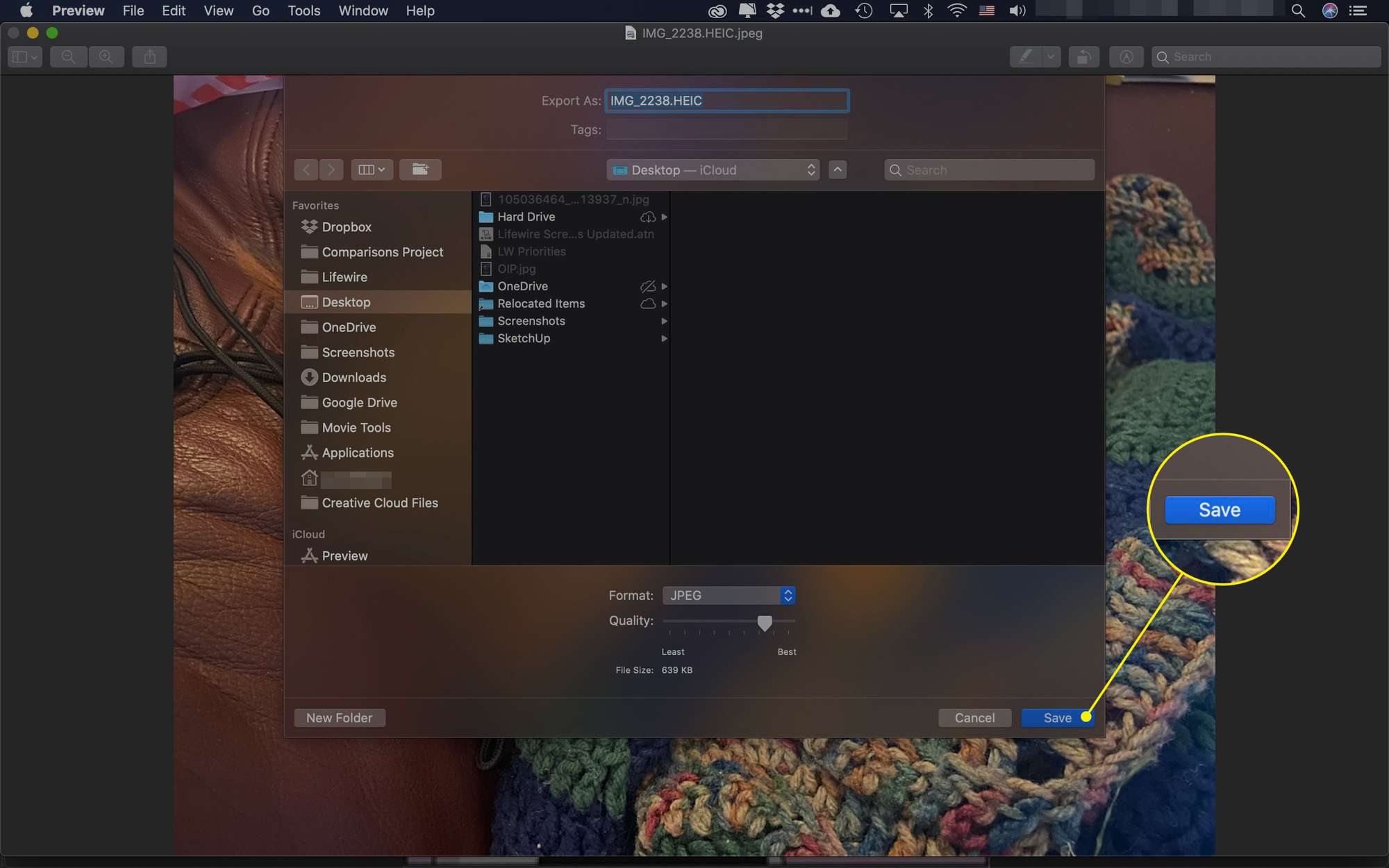
Kuinka muuntaa HEIC JPG:ksi Squooshin avulla selaimessa
Google Sqoosh -ohjelmisto on erinomainen tiedostojen muuntamiseen ja pakkaamiseen verkkoselaimen kautta. Näin voit käyttää sitä HEIC-tiedoston muuntamiseen JPG-muotoon.
-
Siirry selaimessa osoitteeseen https://squoosh.app/.

-
Etsi HEIC-tiedosto, jonka haluat muuntaa JPG-muotoon. Vedä se Squoosh-verkkosivulle ladataksesi se verkkosovellukseen.
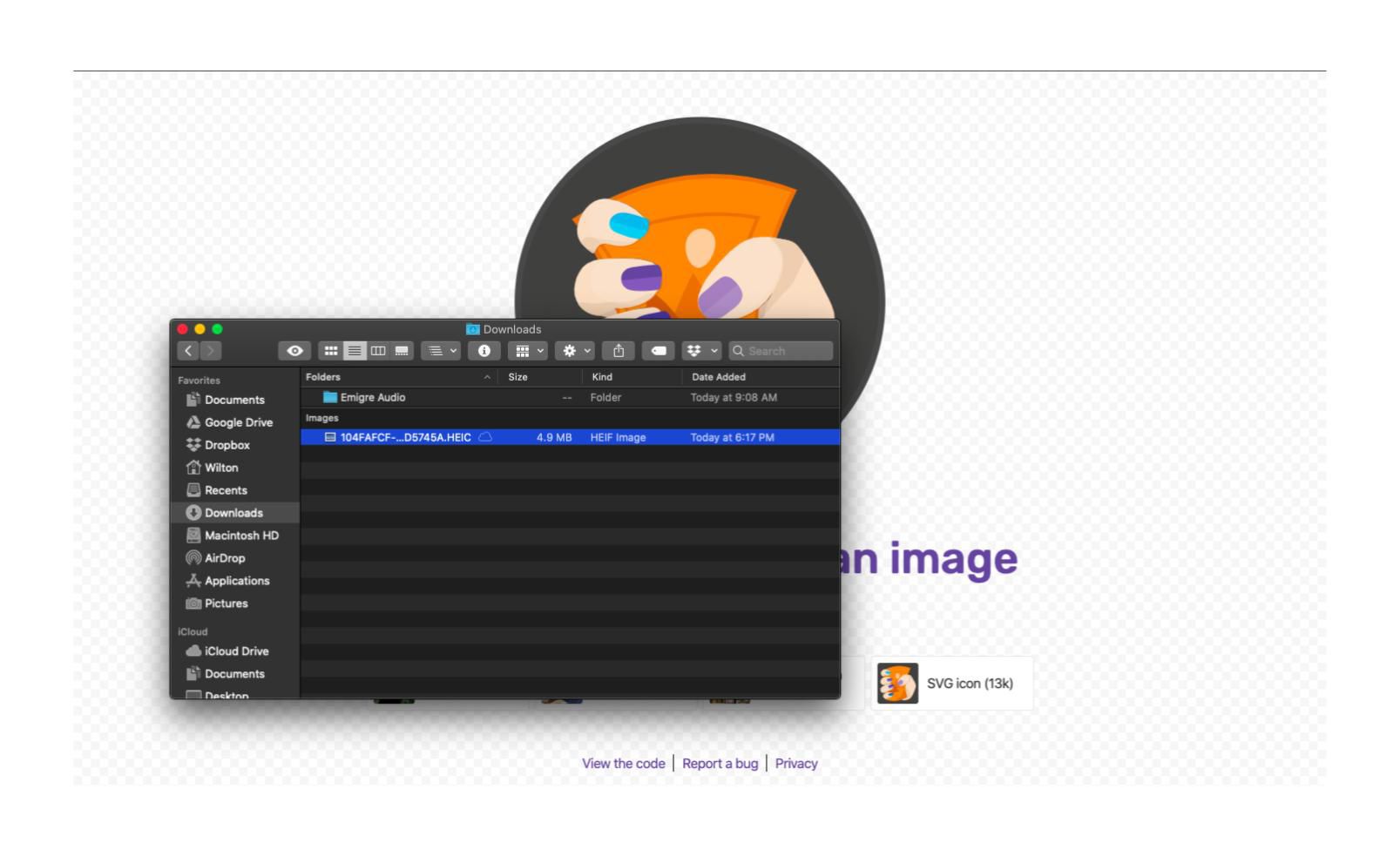
-
Odota, että HEIC-kuvasi latautuu Squoosh-sovellukseen.
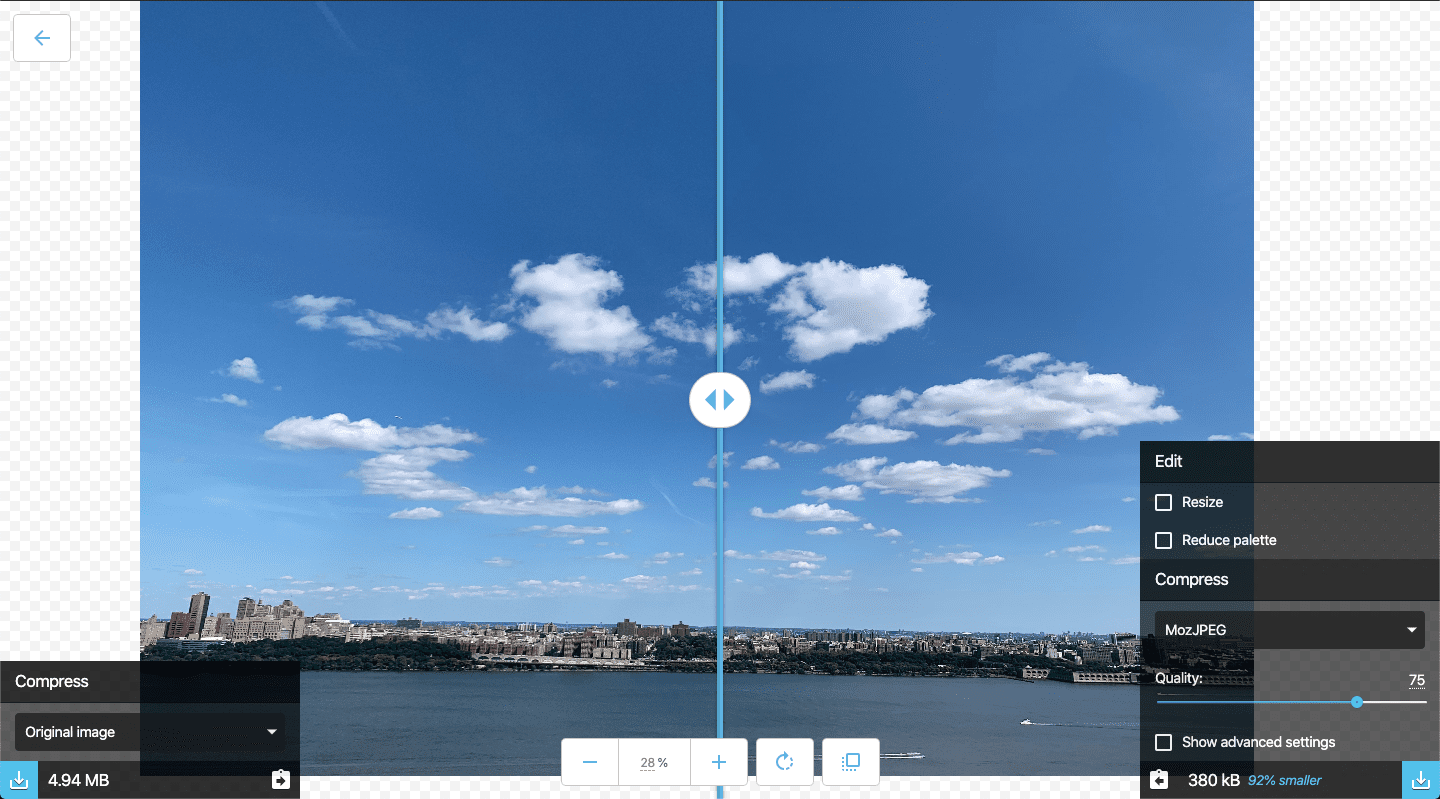
-
Verkkosovellus muuntaa kuvan automaattisesti JPG-muotoon viennin aikana.
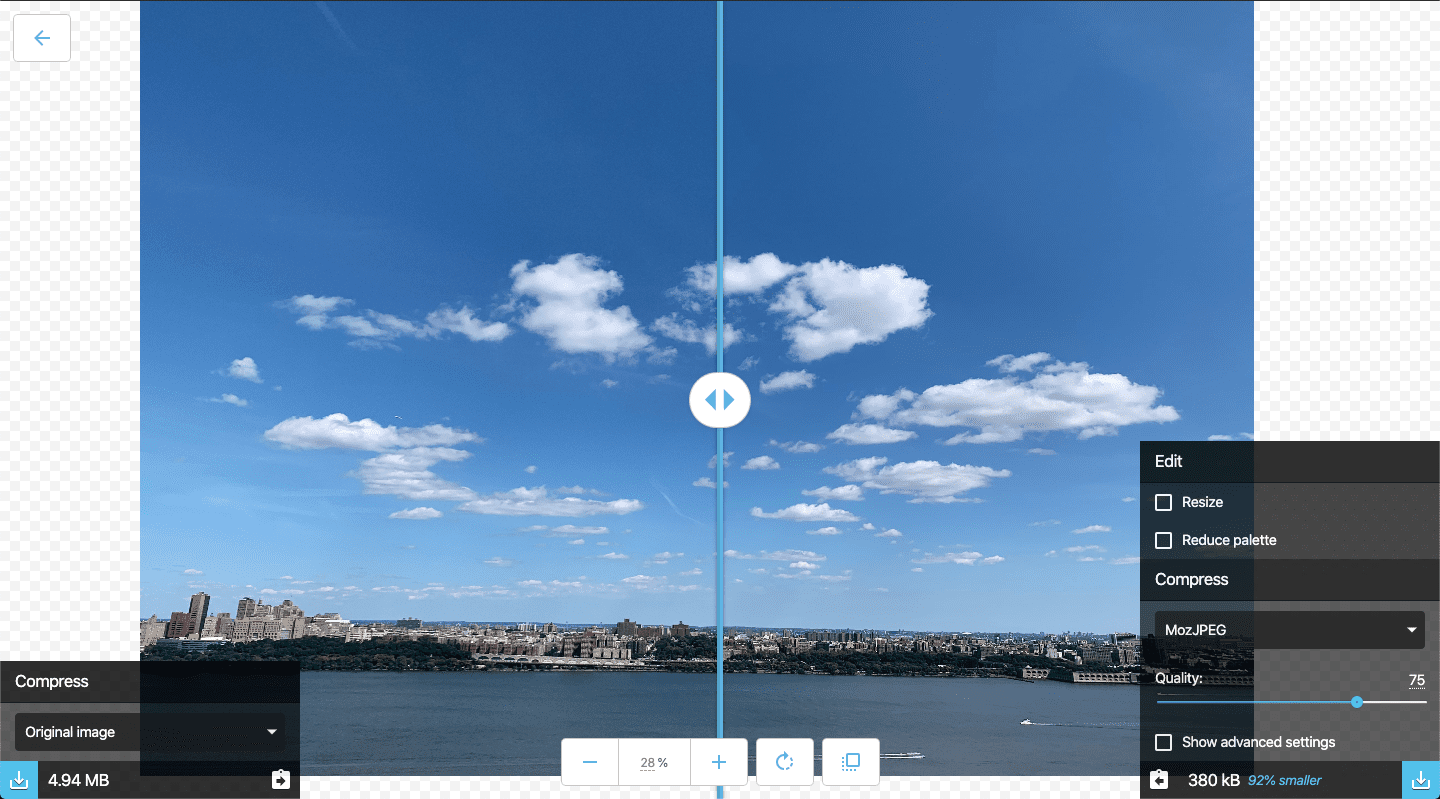
-
Jos haluat tallentaa HEIC-kuvasi JPG-tiedostona, käytä Laatu liukusäädintä haluamallasi tavalla ja napsauta sitten lataa nuoli vasemmassa alakulmassa.
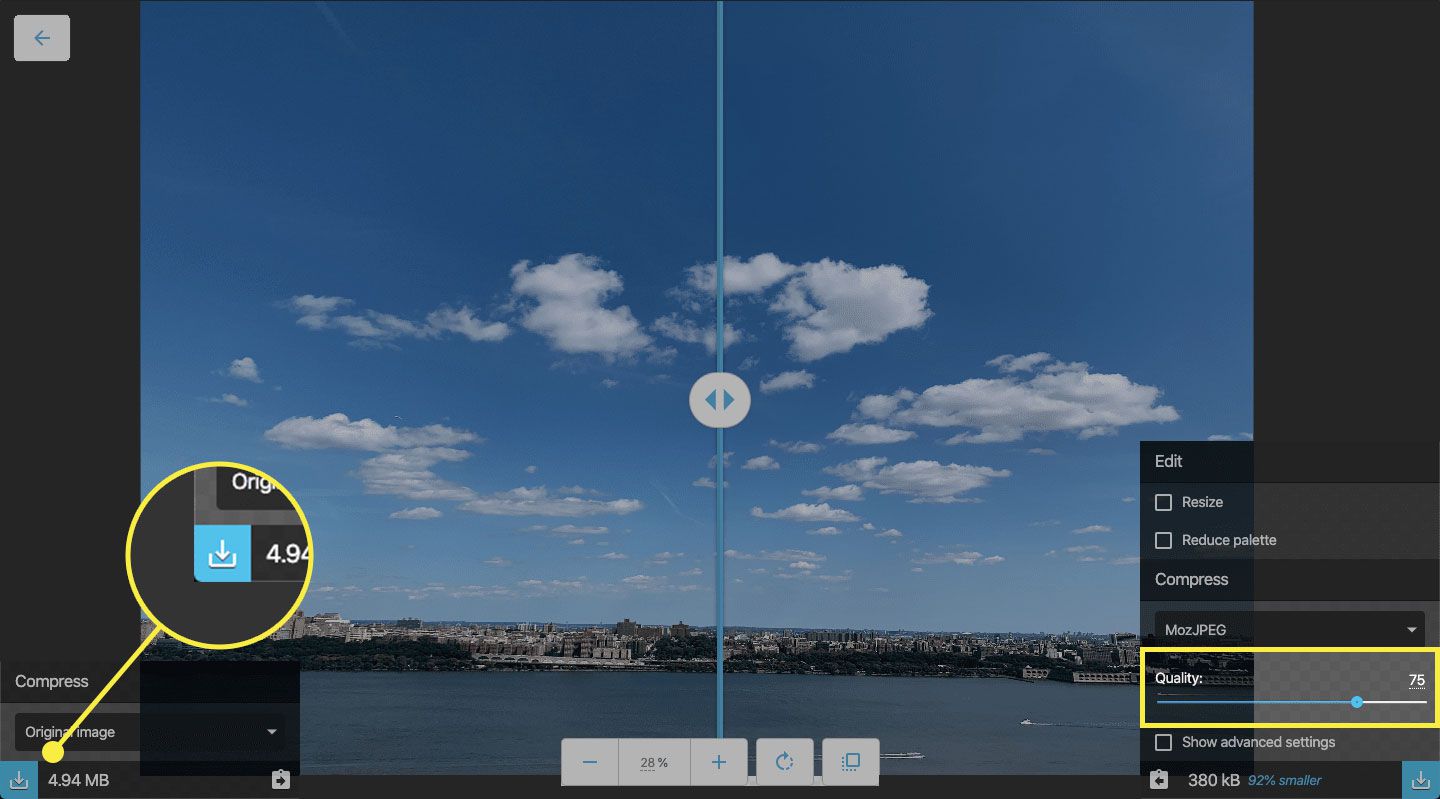
-
Tallenna JPG-kuvasi laitteellesi.